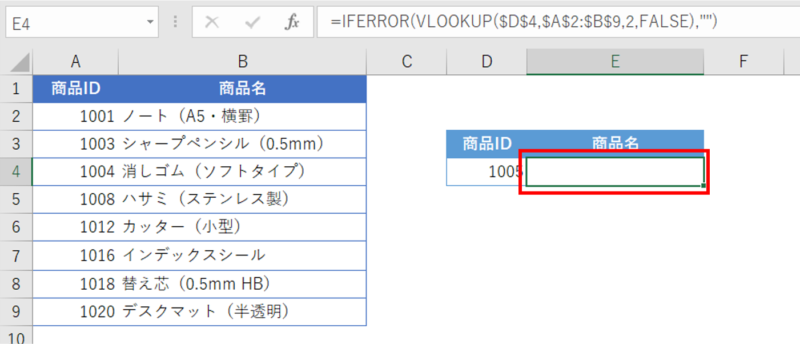Excelでデータ集計や資料作成をしていると、#N/A、#DIV/0!、#VALUE!といったエラー表示に遭遇した経験はありませんか?
VLOOKUP関数を使ったとき、参照するデータが見つからなくてエラーが出てしまい、せっかくの表が見づらくなることもあります。
この記事では、そのような課題を解決するIFERROR関数を解説します。
IFERROR関数を理解することで、エラー表示を適切に処理できるようになり、Excelシートの視認性を高め、業務効率の向上が期待できます。
エラー表示を管理し、より効果的にExcelを活用していきましょう。

この記事のゴール
- IFERROR関数の基本的な使い方を理解できる。
- VLOOKUPなどの関数と組み合わせて、エラ 一表示のないシートを作成できる。
- 日常業務において、エラー処理を含むExcel 作業を円滑に進められるようになる。
IFERROR関数とは?
IFERROR関数は、「数式の評価結果がエラーである場合に、指定した値を表示する」という機能を持つExcelの関数です。数式がエラーではない場合は、その数式の計算結果をそのまま表示します。

具体的な利用シーンをいくつかご紹介しましょう
- データ検索で「該当なし」と表示したいとき
VLOOKUPやINDEX/MATCH関数で検索値が見つからず#N/Aエラーが出たときに、「該当なし」や空白("")を表示させたい場合に適しています。 - 計算式でゼロ除算エラーを避けたいとき
割り算の分母が0になった場合に発生する#DIV/0!エラーを、「0」や「計算不可」といったメッセージに置き換えたいときに役立ちます。 - 複雑な数式の見た目を整えたいとき
複数の関数を組み合わせた複雑な数式でエラーが出た場合でも、全体をIFERROR関数で囲むことで、エラー表示を統一的に処理し、表全体の見た目を維持できます。
IFERROR関数の基本的な使い方
IFERROR関数は、2つの引数で構成されます。
構文
=IFERROR(値, エラーの場合の値)
| 値: | 集計エラーかどうかをチェックしたい数式、またはセル参照を指定します。 |
| エラーの場合の値: | 値の部分がエラーになった場合に表示したい結果を指定します。空白にしたい場合は ""(ダブルクォーテーション2つ)と入力します。 |
入力例

VLOOKUP関数と組み合わせて使用する例を見てみましょう。
ここでは、商品IDから商品名を取得するVLOOKUP関数があり、
存在しない商品IDを入力したときにエラーが出る状況を想定します。
VLOOKUP関数がエラーになる場合
まず、エラーになるVLOOKUP関数をセルに入力します。
=VLOOKUP($D$4,$A$2:$B$9,2,FALSE)
この状態で、D4セルに存在しない商品IDを入力すると、結果は#N/Aと表示されます。
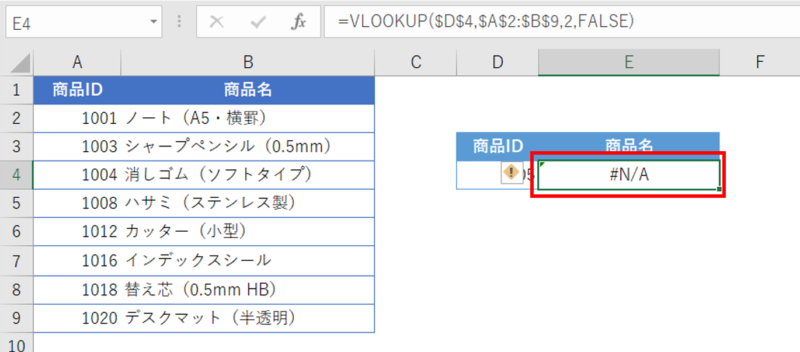
IFERROR関数でエラーを処理する
先ほどのVLOOKUP関数を、IFERROR関数の値として使用します。 エラーになった場合に「該当なし」と表示させたい場合は、エラーの場合の値に”該当なし”と入力します。 =IFERROR(VLOOKUP($D$4,$A$2:$B$9,2,FALSE),”該当なし”)
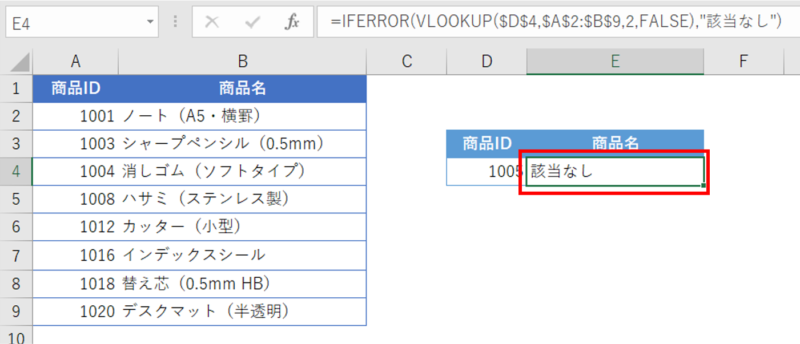
このように入力することで、A2セルに存在しない商品IDを入れても、#N/Aエラーの代わりに「該当なし」と表示されるようになります。
IFERROR関数を使う上での注意点
IFERROR関数は、Excelで発生する主要なエラー(#N/A, #DIV/0!, #VALUE!, #REF!, #NAME?, #NUM!, #NULL!)すべてに対応できます。
これにより、エラーの種類を意識せず統一的に処理できます。
ただし、以下の点に注意してください。
エラーの種類ごとに表示を変えることはできない
IFERROR関数はすべてのエラーを一律に処理するため、エラーの種類に応じて異なるメッセージを表示したい場合は適しません。
その場合は、IF関数とISERROR関数、またはISNA関数などを組み合わせて使うことを検討してください。
論理的な誤りには対応していない
IFERROR関数は、数式がExcelによって「エラー」と判定された場合にのみ機能します。数式の計算結果が意図せず0になるなど、論理的に間違いがあるもののエラーとして判定されない場合は、IFERROR関数の対象外です。この場合は、数式のロジック自体を見直す必要があります。
まとめ
この記事では、ExcelのIFERROR関数について解説しました。
IFERROR関数を使用することで、VLOOKUP関数などで発生するエラー表示を、指定したメッセージや空白に置き換えることが可能になります。これにより、以下のメリットが期待できます。
- 表全体の視認性が向上し、情報の把握が容易になる。
- エラー処理を含めた数式作成の効率が向上する。
- データ集計やレポート作成の信頼性が高まる。
IFERROR関数は、日々のExcel作業を効率化し、より整理されたデータ管理に貢献します。

IFERROR関数を活用して、Excel資料を見やすく快適にしましょう!
Udemyであなたの「学びたい」をかなえませんか?(PR)

日々のExcel作業を「もっと効率よくできないかな?」と感じていませんか?
「Office de Tips」では、日々の業務に役立つExcelのヒントをお届けしていますが、さらに一歩進んだスキルを身につけるなら、Udemyがおすすめです。
Udemyは、世界中の専門家が教える21万以上のオンライン講座が揃う学習プラットフォームです。Excelの基礎から、VBAを使った自動化、データ分析まで、あなたのレベルや目的に合わせた講座が必ず見つかります。

お金かかりそう…
という方でもご安心ください。Udemyには無料コースが用意されているほか、有料コースでも30日間の返金保証が付いているため、気軽に始めることができます。
そして最大の魅力は、一度購入すれば、追加料金なしでいつでも、何度でも見直せることです。忙しい合間を縫って少しずつ学んだり、忘れてしまった部分を後から復習したりと、あなたのペースでじっくりとスキルを身につけられます。
おすすめ講座!

Udemyで新しいスキルを習得して、日々の業務をさらに効率化し、あなたの可能性を広げましょう!